【Androidスマホのコツ】MacとAndroid間でファイルを転送できるソフト「Android File Transfer」を使ってみよう
[PR記事]

MacユーザーならiPhone使ってるというイメージがありますが、私はMacBook Air+Androidです。
噂ではGoogleの社員もほとんどがMacを使っているとか。そんなMac使いの方へのちょっとしたTIPSをお届けします。
AndroidとMac間でファイルのやり取りをしたい時、Wi-Fi環境があれば『AirDroid』が便利ですが、アクセスポイントが無い時はUSB接続で行えます。
Android 3.0以上の端末で、Macからファイルを転送できるソフト「Android File Transfer」がGoogleから提供されています。
Nexus7やXperia AXと接続して利用することができたので、やり方をご紹介します。
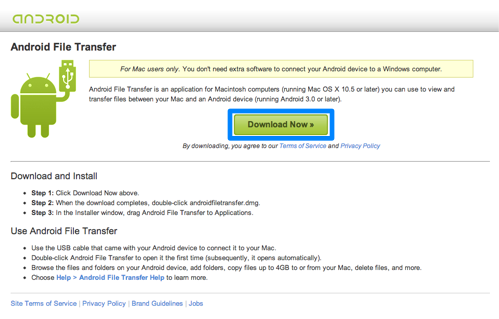
まずは以下のURLにMacからアクセスして、ソフトをダウンロードしましょう。
対応OSはサイトに書いてあるようにOS X 10.5 (leopard)以上のMacで、Android 3.0以上のデバイスと接続して利用できます。
https://www.android.com/filetransfer/
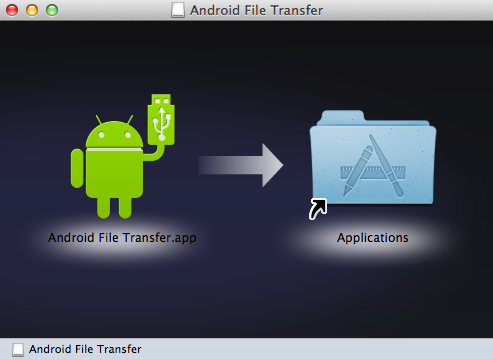
ダウンロードが完了したら、「androidfiletransfer.dmg」ファイルを開きます。
インストーラーが表示されるので、アプリケーションフォルダにドラッグ&ドロップしましょう。
Macでお馴染みのインストール方法ですね。
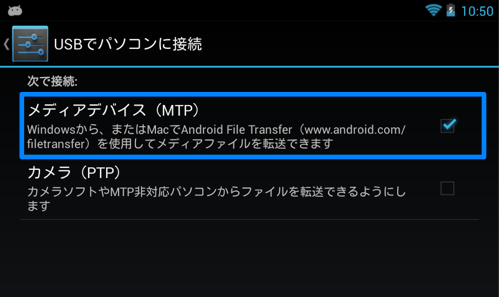
インストールが完了したら、さっそくUSBケーブルでAndroid端末と接続します。
接続時に「メディアデバイス(MTP)」モードで接続されているか確認してください。
こちらの画面は通知領域の「〜として接続」という表示をタップしたり、設定画面から表示できます。
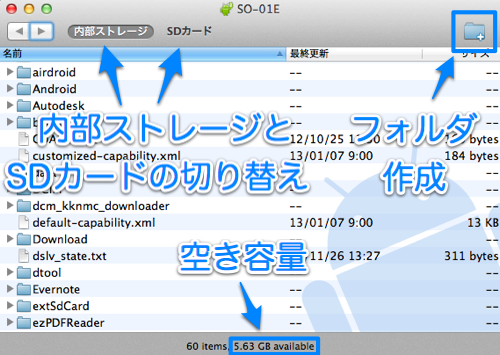
接続すると「Android File Transfer」のウィンドウが自動で開きます。
内部ストレージとSDカードがあるデバイスでは、画面上部で切り替えることができます。
画面下部には空き容量も表示されるので、ファイル転送中に「容量が足りなかった!」となることもありません。
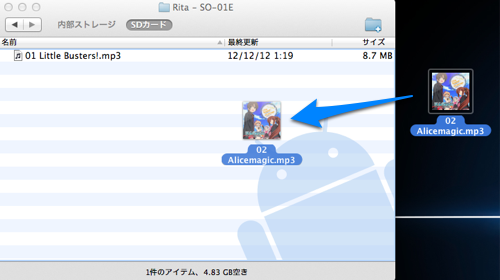
ファイルのやり取りは、ファイルやフォルダをドラッグ&ドロップするだけ。
もちろんAndroidからファイルを取り出すこともできますよ。
実際に使ってみると、呆気にとられるほど簡単でした。
MacとAndroidを使っている方は、ぜひ「Android File Transfer」を使ってみてくださいね!
- ※お手持ちの端末や環境によりアプリが利用できない場合があります。
- ※ご紹介したアプリの内容はレビュー時のバージョンのものです。
- ※記事および画像の無断転用を禁じます。





